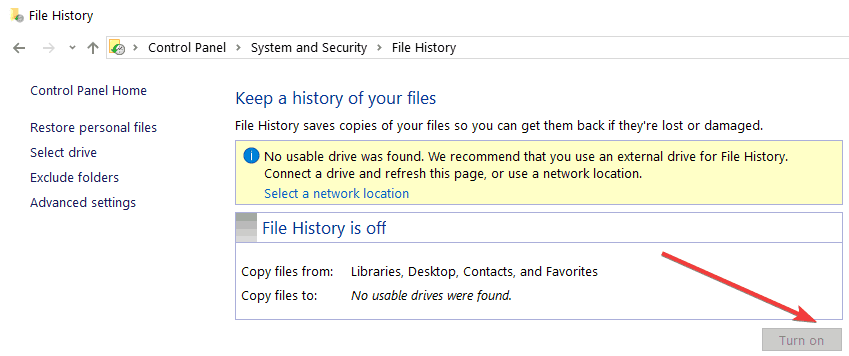Descubra soluções verificadas para solução rápida de problemas!
- Quando o instalador não conseguiu criar um diretório temporário, é provável que a culpa seja da falta de permissões.
- Como solução rápida, execute o instalador com privilégios administrativos.
- Outra solução é reconfigurar as permissões avançadas da pasta.

xINSTALE CLICANDO NO ARQUIVO PARA DOWNLOAD
- Baixe o Fortect e instale-o no seu PC.
- Inicie o processo de digitalização da ferramenta para procurar arquivos corrompidos que são a origem do seu problema.
- Clique com o botão direito em Iniciar reparo para que a ferramenta possa iniciar o algoritmo de fixação.
- Fortec foi baixado por 0 leitores deste mês.
Como de costume, principalmente para novos usuários, há muitas mensagens de erro e notificações encontradas todos os dias, especialmente no Windows 10, com O instalador não pôde criar um diretório temporário sendo uma ocorrência comum.
O problema aparece ao instalar aplicativos e impede que o processo seja concluído. Os usuários relataram o erro com Chrome, Vivaldi e vários outros programas. Continue lendo para saber tudo!
Por que o instalador não pode criar um diretório temporário?
Ter um erro ao tentar criar um diretório temporário conota um desafio com o permissões da sua conta de usuário. Este erro geralmente é exibido com uma mensagem – incapaz de executar arquivos no diretório temporário.
Esse problema geralmente é encontrado quando uma solução de software é instalada por meio de um arquivo executável. Quando a mensagem de erro for exibida, basta fechá-la, mas isso não permitirá que você prossiga com a instalação. Este erro pode ser encontrado em todas as iterações do Windows.
Esta mensagem de erro significa que seu sistema foi configurado para bloquear a instalação. Não há necessidade de entrar em pânico porque este é apenas um erro de configuração e não um erro grave.
No entanto, para permitir que você continue com o processo de instalação, há algumas coisas que você pode fazer para corrigir esse erro.
Como faço para corrigir O instalador não pôde criar um erro de diretório temporário?
1. Selecione Executar como administrador
- Procure o arquivo executável que deseja instalar.
- Clique com o botão direito do mouse e, no menu de contexto, selecione Executar como administrador.

- Clique Sim no UAC incitar.
Dica de especialista:
PATROCINADAS
Alguns problemas do PC são difíceis de resolver, especialmente quando se trata de arquivos de sistema ausentes ou corrompidos e repositórios do Windows.
Certifique-se de usar uma ferramenta dedicada, como proteger, que verificará e substituirá seus arquivos quebrados por suas novas versões de seu repositório.
Isso deve ser uma solução muito rápida para você, caso esteja com pressa para concluir a instalação e não tenha tempo para soluções mais extensas. Como dito anteriormente, o sinal de erro significa que há um problema com as permissões.
2. Crie uma nova pasta Temp e altere as variáveis
- Introduzir o C: drive e crie uma nova pasta, renomeie-a como temperatura (trocar C: com a unidade em que seu sistema operacional está instalado)
- Clique com o botão direito em este pc e selecione Propriedades do contexto do menu
- Clique em Configurações avançadas do sistema.

- Navegue até o Avançado, e clique no variáveis ambientais

- Duplo click TMP no Variáveis de usuário.
- O valor que você verá deve ser:
%USERPROFILE%\AppData\Local\Temp - Altere para o seguinte e clique em OK para salvar as alterações:
C:\Temp
Criar uma nova pasta temporária e alterar as variáveis é a melhor opção se o sinal de erro indicar claramente que há um problema com o diretório temporário.
Afinal, tente instalar o programa e ele deve funcionar perfeitamente sem jogar O instalador não pôde criar um diretório temporário erro.
- Internet Explorer não está abrindo? 7 maneiras de corrigi-lo rapidamente
- 0x80040c01 Erro de instalação: 5 maneiras de corrigi-lo
- 0xc0000102 Erro: como corrigi-lo no Windows 10 e 11
- WordPad não está abrindo? 4 maneiras de corrigi-lo
- Correção: falha de página na área não paginada no Windows 10
3. Alterar o controle sobre a pasta TEMP
- Imprensa janelas + E abrir Explorador de arquivos, cole o seguinte caminho na barra de endereço e clique em Digitar:
%USERPROFILE%\AppData\Local
- Procure o temperatura dentro da pasta, clique com o botão direito do mouse e selecione Propriedades do menu
- Clique em Segurança.
- Agora, clique em Todos.
- Clique em Editar e garantir que todos os Controlo total caixa está selecionada, então clique em OK para salvar as alterações.

4. Confirme Incluir permissões herdáveis na pasta Temp
- Imprensa janelas + E abrir Explorador de arquivose navegue pelo seguinte caminho:
%USERPROFILE%\AppData\Local - Procure o temperatura dentro da pasta, clique com o botão direito do mouse e selecione Propriedades do menu.
- Clique em Segurança.
- Clique em Avançado para ver as permissões.

- Nas permissões, deve haver SISTEMA, Administrador, e Do utilizador. Tudo isso deve ter controle total e ser herdado do usuário.
- Procure o Incluir herdável permissões da seleção pai deste objeto e clique Continuar. Clique em Aplicar e depois pressione OK para salvar a configuração.
Até agora, você já deve ter acesso para gravar no diretório, o que fornece uma solução instantânea para esse erro. E isso deve corrigir O instalador não pôde criar um diretório temporário erro.
Não obstante, essas soluções oferecidas, quando seguidas corretamente, permitirão que você corrija o erro de não conseguir criar um diretório temporário encontrado no Windows 10.
Antes de sair, saiba como obter permissões completas de pasta no Windows.
Diga-nos qual correção funcionou para você na seção de comentários abaixo.